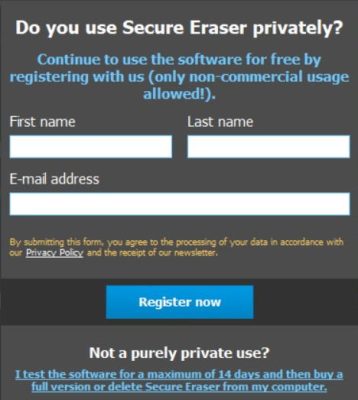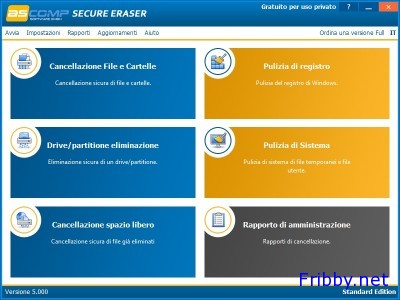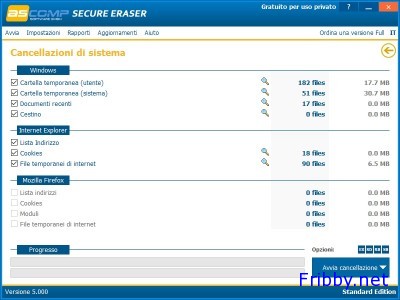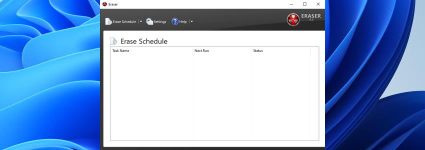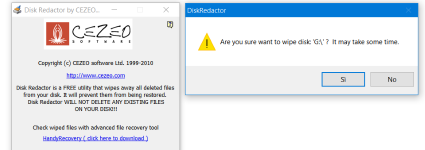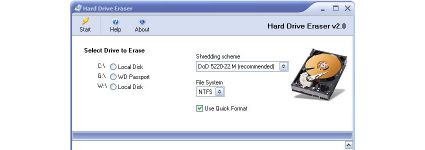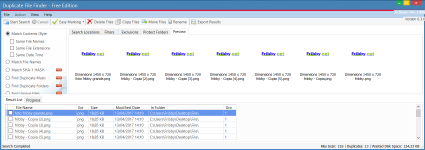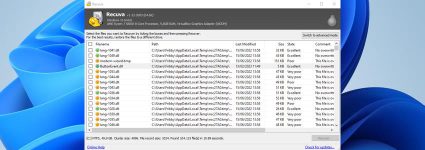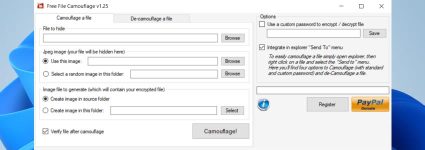Secure Eraser – Cancellare Definitivamente i File
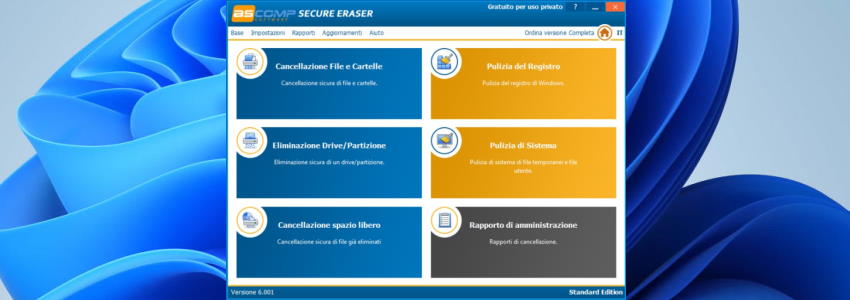
Vi abbiamo già presentato in passato sistemi per cancellare definitivamente i file, perché il solo spostamento degli stessi nel cestino non ne garantisce l’eliminazione, ma solo la sovrascrittura; utilizzando software appositi è infatti possibile tentarne il recupero (ad esempio utilizzando Recuva)
Oggi vi parliamo di Secure Eraser, un programma che permette la rimozione definitiva dei file con un’interfaccia semplice, ma al tempo stesso molto completa. Il programma è gratuito per uso personale.
Scaricare Secure Eraser
Per scaricare Secure Eraser è possibile utilizzare il nostro collegamento: daticloud.it/download/secure-eraser/
Il file di installazione ha un peso di circa 6,6MB.
In alternativa trovate il file su ascomp.net
Installazione
Come sempre si dovrà accettare il contratto, scegliere il percorso di installazione e se creare i collegamenti nel menu start e sul desktop; cliccando su “Installa” avrà inizio l’installazione vera e propria.
Al termine sarà possibile utilizzare immediatamente Secure Eraser.
Uso di Secure Eraser
All’avvio verrà aperta la finestra principale di Secure Eraser, per proseguire dovremo registrare la nostra copia (il programma è gratuito solo per uso personale) inserendo Nome, Cognome ed indirizzo email:
Completata la registrazione potremo scegliere quali file cancellare definitivamente scegliendo tra:
- Cancellazione file e cartelle
- Drive /Partizione cancellazione – Per cancellare un intero disco o partizione
- Cancellazione spazio libero – Cancellare solamente lo spazio libero del proprio hard disk
- Pulizia di sistema – Cancellare i file temporanei ed il cestino
- Pulizia di Registro – Cancellare la chiavi obsolete del registro
Scegliendo ad esempio “Pulizia di Sistema” sarà aperta la finestra con le opzioni disponibili: potremo cancellare i file temporanei, quelli all’interno del cestino e i file temporanei di alcuni programmi come Internet Explorer o Firefox:
Potremo quindi selezionare solamente ciò che ci interessa cancellare in piena sicurezza.
Ricordiamo di prestare la massima attenzione perché il processo non è reversibile e tutti i dati selezionati saranno irrimediabilmente persi per sempre.
Cliccando su “Avvia Cancellazione” potremo scegliere il grado di sicurezza, consigliamo di selezionare “Normale” o in alternativa “Alto” più che sufficienti per garantire la sicurezza di dati personali in ambito domestico, scegliendo invece gli altri gradi si avrà sì più sicurezza, ma aumenterà esponenzialmente la durata del processo: per rendere inaccessibili i file vengono effettuate diverse sovrascritture, più è alto il grado di sicurezza scelto, più sovrascritture saranno effettuate e di conseguenza più tempo sarà necessario per completare l’operazione.
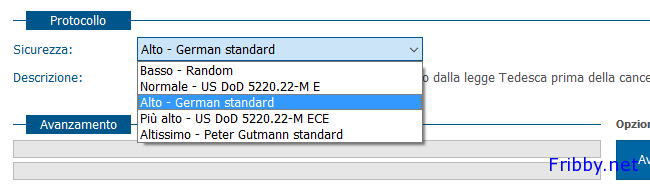
Nel caso vogliate mettere in sicurezza un interno hard disk o una partizione, potrebbero essere necessarie parecchie ore, se non giorni, per il completamento.